このコーナーでは、iPhoneやiPadで使えるAdobeのiOSアプリを紹介します。ユニークな便利機能を用いて、いつもの写真や動画にひと手間加えてみましょう。なお、利用にはAdobe ID(無料)が必要になるので、予め取得しておくと便利です。
「Adobe Photoshop Fix」の機能を使えば、写真をいろいろな方法で修整することができます。本記事では、風景写真の中にワープゾーンを登場させる方法を紹介しましょう。
Adobe Photoshop Fixを起動する
「Adobe Photoshop Fix」をインストールし起動。Adobe IDでログインしたら、下記手順で編集していきましょう。
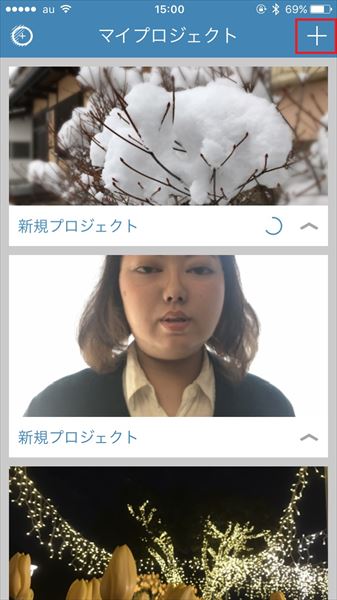
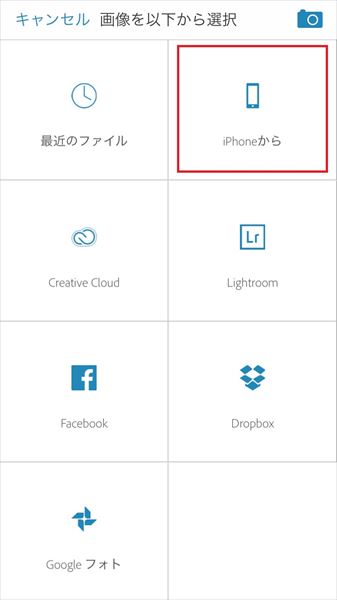
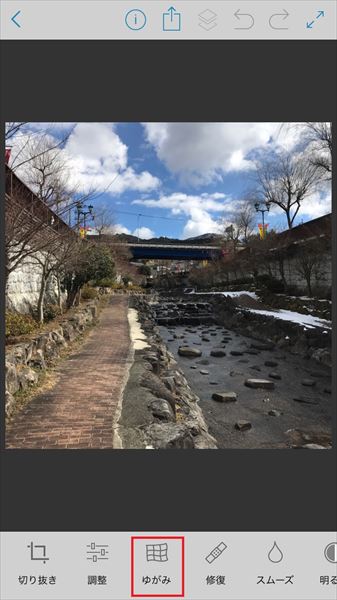
スワイプで写真をゆがめていく
写真をスワイプして、ゆがみを加えていきましょう。
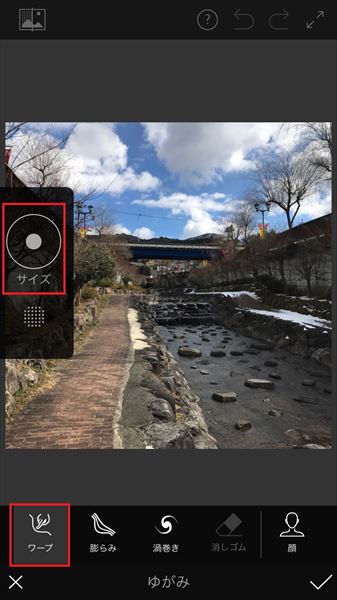
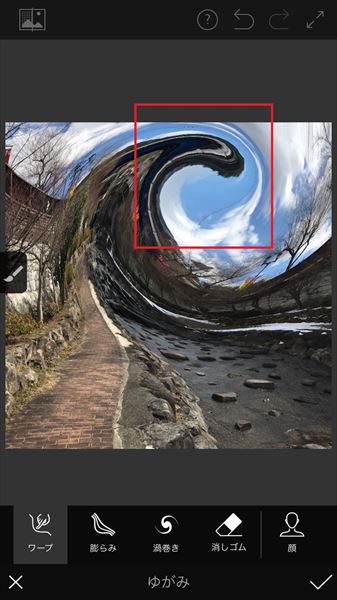
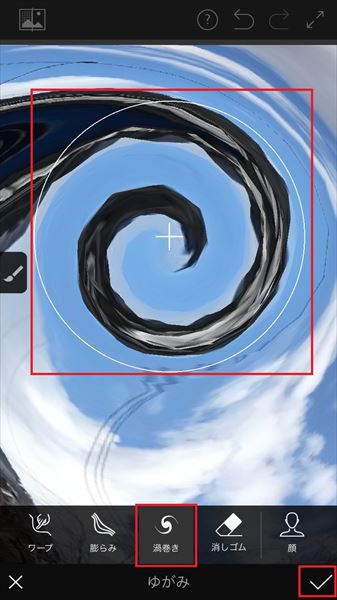
完了したら右下のチェックアイコンをタップしましょう。
画像を保存する
修正が完了したら、写真を保存します。
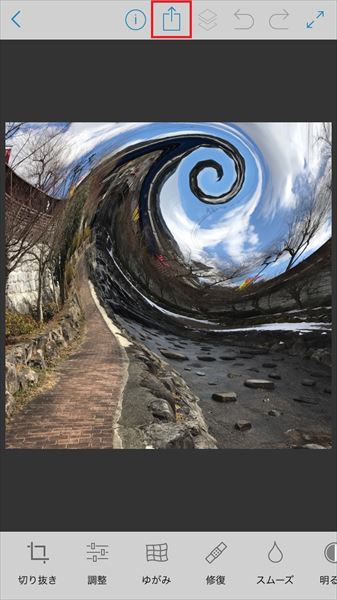
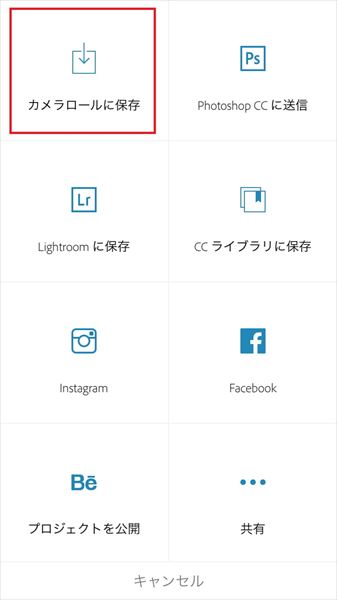
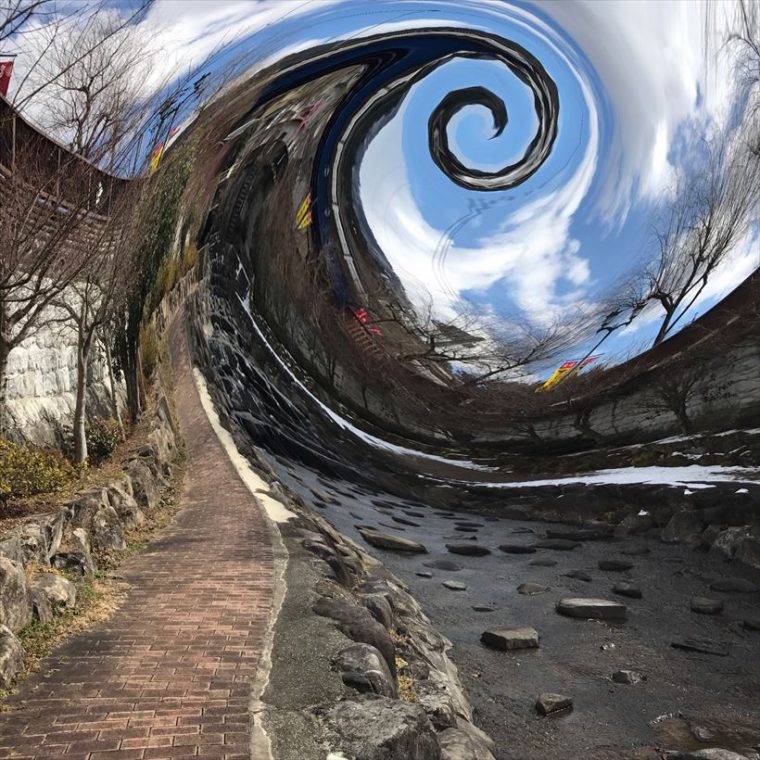
ワープゾーンは渦状だけでなく、直線的なゆがみも作成可能。細かい調整は難しいですが、一風変わった写真へ加工できる手段として覚えておくと良いでしょう。